Jeigu „Candy Crush Saga“ sugenda ir neįkeliama kai bandysite žaisti žaidimą „Windows“ kompiuteryje, šis įrašas jums padės. „Candy Crush Saga“ yra nemokamas plytelių derinimo vaizdo žaidimas, skirtas „iOS“, „Android“ ir „Windows“ įrenginiams. Tačiau pastaruoju metu kai kurie vartotojai suprato, kad žaidimas nuolat stringa jų kompiuteryje. Laimei, galite atlikti keletą paprastų būdų, kaip tai išspręsti.

Ištaisykite „Candy Crush Saga“ gedimą ir neįsikelia į kompiuterį
Jei „Candy Crush Saga“ užstringa ir neatsidaro arba neįkeliama į „Windows 11/10“ kompiuterį, vadovaukitės šiais pasiūlymais, kad išspręstumėte problemą:
- Paleiskite „Windows Store“ programų trikčių šalinimo įrankį
- Atnaujinkite žaidimą į naujausią versiją
- Pataisykite / iš naujo nustatykite „Candy Crush Saga“.
- Nukopijuokite „Candy Crush Saga“ žaidimo eigą ir įdiekite iš naujo
Dabar pažvelkime į juos išsamiai.
1] Paleiskite „Windows Store“ programų trikčių šalinimo įrankį
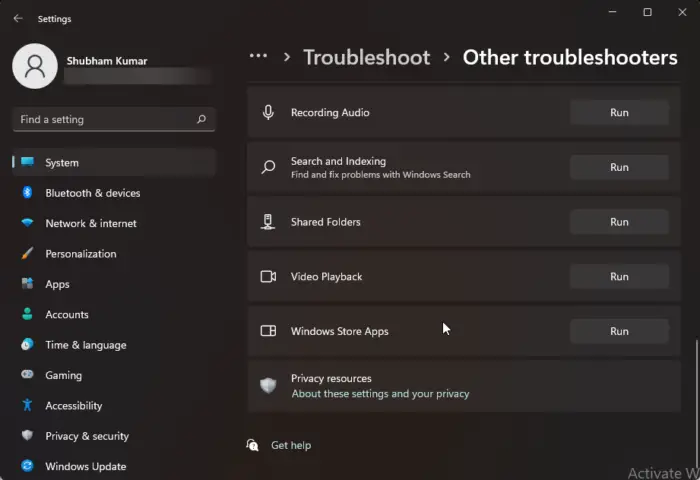
Bėgimas „Windows Store“ programų trikčių šalinimo įrankis gali greitai diagnozuoti ir išspręsti problemą. Tai yra integruota „Microsoft“ funkcija, kuri automatiškai nuskaito ir ištaiso nedideles „Microsoft Store“ programų klaidas. Štai kaip paleisti „Windows Store Apps“ trikčių šalinimo įrankį:
- Paspauskite „Windows“ klavišas + I atidaryti Nustatymai .
- Spustelėkite Sistema > Trikčių šalinimas > Kiti trikčių šalinimo įrankiai .
- Dabar slinkite žemyn ir spustelėkite Bėk šalia „Windows Store“ programos.
- Jei randama klaidų, „Windows“ automatiškai jas ištaisys.
2] Pataisykite / iš naujo nustatykite „Candy Crush Saga“.
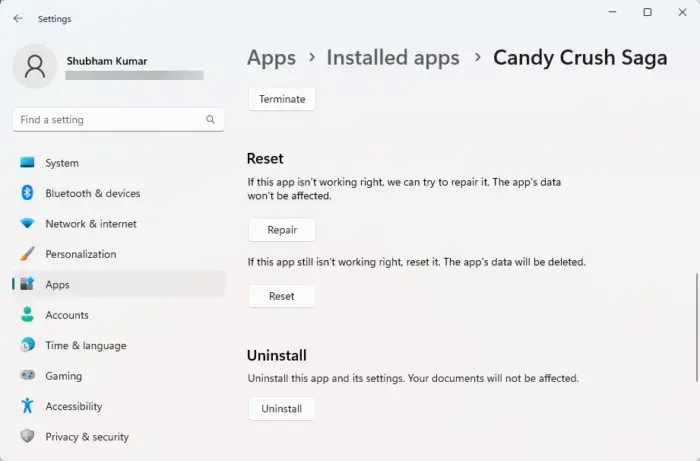
Bandyti sugedusios programėlės taisymas ir nustatymas iš naujo . Taip pataisysite programą ir iš naujo nustatysite pradinius numatytuosius nustatymus. Štai kaip tai galite padaryti:
- Paspauskite „Windows“ klavišas + I atidaryti Nustatymai .
- Tada spustelėkite Programos > Programos ir funkcijos .
- Pasirinkite „Candy Crush Saga“. ir spustelėkite Išplėstiniai nustatymai .
- Slinkite žemyn ir spustelėkite Remontuoti/iš naujo nustatyti .
3] Atnaujinkite žaidimą į naujausią versiją
Naujausios „Candy Crush Saga“ versijos atsisiuntimas gali padėti ištaisyti klaidą. Buvo žinoma, kad tai padeda daugumai vartotojų įveikti šią klaidą.
4] Atsarginė „Candy Crush Saga“ žaidimo eigos kopija ir įdiekite jį iš naujo
Jei nė vienas iš šių pasiūlymų nepadėjo, iš naujo įdiekite žaidimą, bet darykite tai tik kraštutiniu atveju. Prieš tęsdami, turėsite sukurti atsarginę žaidimo kopiją, prijungę ją prie savo el. pašto arba „Facebook“ paskyros. Jei naudojate „Facebook“ paskyrą, įsitikinkite, kad ji buvo prijungta prie žaidimo, kol žaidėte paskutinį lygį. Be to, taip pat galite sukurti atsarginę paskyros duomenų kopiją sukurdami Karalystės paskyrą.
Sukūrę atsarginę žaidimo kopiją, įdiekite jį iš naujo ir patikrinkite, ar klaida ištaisyta. Tai taip pat ištrins išsaugotus stiprintuvus, papildomas gyvybes ir iš naujo nustatys visas papildomas funkcijas, pvz., Dienos premiją ar papildomus iššūkius. Taip yra todėl, kad visos šios funkcijos ir priedai yra tiesiogiai išsaugomi įrenginio atmintyje.
Skaityti: Kaip visiškai pašalinti Candy Crush Saga iš Windows
Tikimės, kad šie pasiūlymai jums bus naudingi.
Kaip pataisyti „Candy Crush“, kai jis neįkeliamas?
Norėdami ištaisyti „Candy Crush Saga“ gedimo klaidą, paleiskite „Windows Store Apps“ trikčių šalinimo įrankį ir atnaujinkite žaidimą į naujausią versiją. Tačiau, jei tai nepadeda, apsvarstykite galimybę pašalinti triktis švarios įkrovos režimu arba iš naujo įdiegti žaidimą.
Kodėl mano žaidimai neįkeliami į kompiuterį?
Jei žaidimai neįkeliami į jūsų kompiuterį, patikrinkite, ar jūsų įrenginys suderinamas su žaidimu. Jei jūsų įrenginys suderinamas, atnaujinkite grafikos tvarkykles ir „DirectX“ į naujausią versiją ir pažiūrėkite, ar tai padeda.











![Vienam ar daugiau elementų nepavyko atkurti „Kodi“ klaidos [Pataisyta]](https://prankmike.com/img/kodi/14/one-or-more-items-failed-to-play-kodi-error-fixed-1.jpg)

![CS:GO užstringa pasaulio inicijavimo metu [veikiantis pataisymas]](https://prankmike.com/img/games/FB/cs-go-stuck-on-initializing-world-working-fix-1.png)

